Als u een bestand probeert te downloaden of uploaden dat groter is dan 50 MB in SharePoint Online (WebDAV) en u krijgt de melding "Fout 0x800700DF: De bestandsgrootte overschrijdt de toegestane limiet en kan niet worden opgeslagen", ga dan hieronder verder om de probleem.
De fout "De bestandsgrootte overschrijdt de toegestane limiet en kan niet worden opgeslagen", wordt weergegeven omdat de standaardlimiet voor de downloadgrootte in SharePoint (WebDAV) 50 MB (50000000 bytes) is. Om het probleem op te lossen, moet u de standaardlimiet verhogen naar een hogere waarde.
Deze zelfstudie bevat instructies om de volgende fout in Windows en WebDAV op te lossen:
- Een onverwachte fout zorgt ervoor dat u de map niet kunt kopiëren. Als u deze foutmelding blijft krijgen, kunt u de foutcode gebruiken om hulp bij dit probleem te zoeken.
Fout 0x800700DF: De bestandsgrootte overschrijdt de toegestane limiet en kan niet worden opgeslagen.
Hoe u de standaardlimiet voor downloadgrootte voor SharePoint (WebDAV) kunt verhogen.
1. Open de Register-editor en navigeer naar:
- HKEY_LOCAL_MACHINE\SYSTEM\CurrentControlSet\Services\WebClient\Parameters
2. Dubbelklik in het rechterdeelvenster op BestandsgroottelimietInBytes DWORD-waarde.
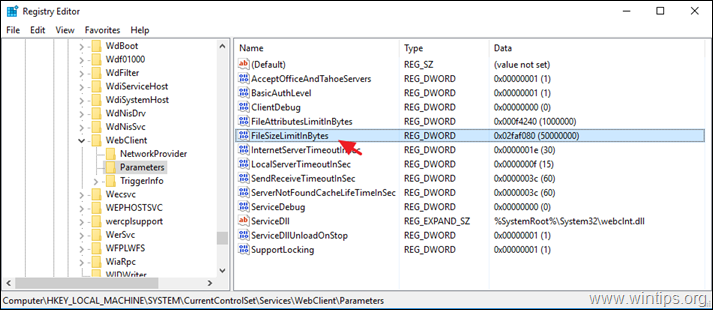
3. Wijzig de BestandsgroottelimietInBytes waarde van "50000000" tot "4294967295" in decimalen. *
* Informatie: Dit stelt de maximale bestandsgrootte van een enkel bestand dat u kunt downloaden of uploaden van/naar SharePoint (WebDAV) in op 4 GB. wat de maximale waarde is die wordt ondersteund door Windows OS.
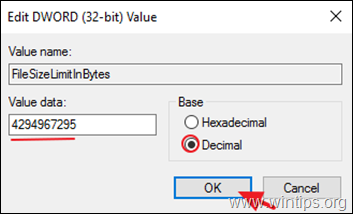
4.Dichtbij de Register-editor en herstarten uw computer, of start de 'WebClient'-service opnieuw.
- Gerelateerd artikel:Hoe SharePoint toewijzen als een netwerkschijf in Verkenner.
Dat is het! Laat me weten of deze gids je heeft geholpen door een opmerking over je ervaring achter te laten. Like en deel deze gids om anderen te helpen.